Artikel ini akan membahas masalah mengapa pengguna Android tidak bisa menghapus permanen file di memori penyimpanan. Baik microSD, memori dari kamera, penyimpanan USB, dan jenis memori lain yang didukung Android.
Anda mungkin mengalami hal-hal berikut ini:
- File yang dihapus kembali muncul setelah merestart smartphone.
- Foto atau gambar yang dihapus masih ada di HP.
- File masih ada di dalam memori meskipun berulang kali dihapus.
- Anda sudah memformat memori namun file masih tetap ada.
Penyebab file yang sudah dihapus kembali muncul lagi

via havecamerawilltravel.com
Jika Anda mengalami hal yang menjengkelkan ini, Anda tidak sendiri. Tidak bisa menghapus file di Android juga dialami oleh pengguna Android lainnya yang ingin menambah ruang penyimpanan memorinya.
Baca juga: Apa Itu File? Pengertian, Jenis, Contoh, dan Cara Membuat
Kasus ini sebagian besar disebabkan oleh masalah di kartu memori. Mulai dari kartu memori terkunci, file di atur ke mode read-only atau tidak bisa ditulis ulang, Untuk mengatasi masalah ini, tentu saja Anda harus mengubah format mode read-only ke mode normal (bisa ditulis ulang).
Selain karena kartu memori terkunci tadi, masih ada faktor yang menyebabkan Anda tidak bisa menghapus file di Android secara permanen, seperti serangan virus/malware, kartu memori rusak, yang menghalangi Anda menghapus file di Android bahkan lewat file manager sekalipun.
Yang terakhir, Anda mungkin mengaktifkan opsi sinkronisasi cloud di Android. Jika Anda mengaktifkan fitur cloud, seperti Mi Cloud di Xiaomi atau Samsung Cloud maka file yang Anda hapus akan muncul kembali ketika Anda kembali mensinkronkan data dengan internet.
Bagaimana cara menghapus file yang muncul kembali setelah dihapus?
Setelah mengetahui penyebab mengapa masalah ini terjadi, sekarang mari kita lanjutkan ke solusinya. Mulai dari kartu memori terkunci, menormalkan kembali mode read-only, dan juga mengatasi kerusakan kartu memori.
1. Mematikan mode “Lock” di kartu memori
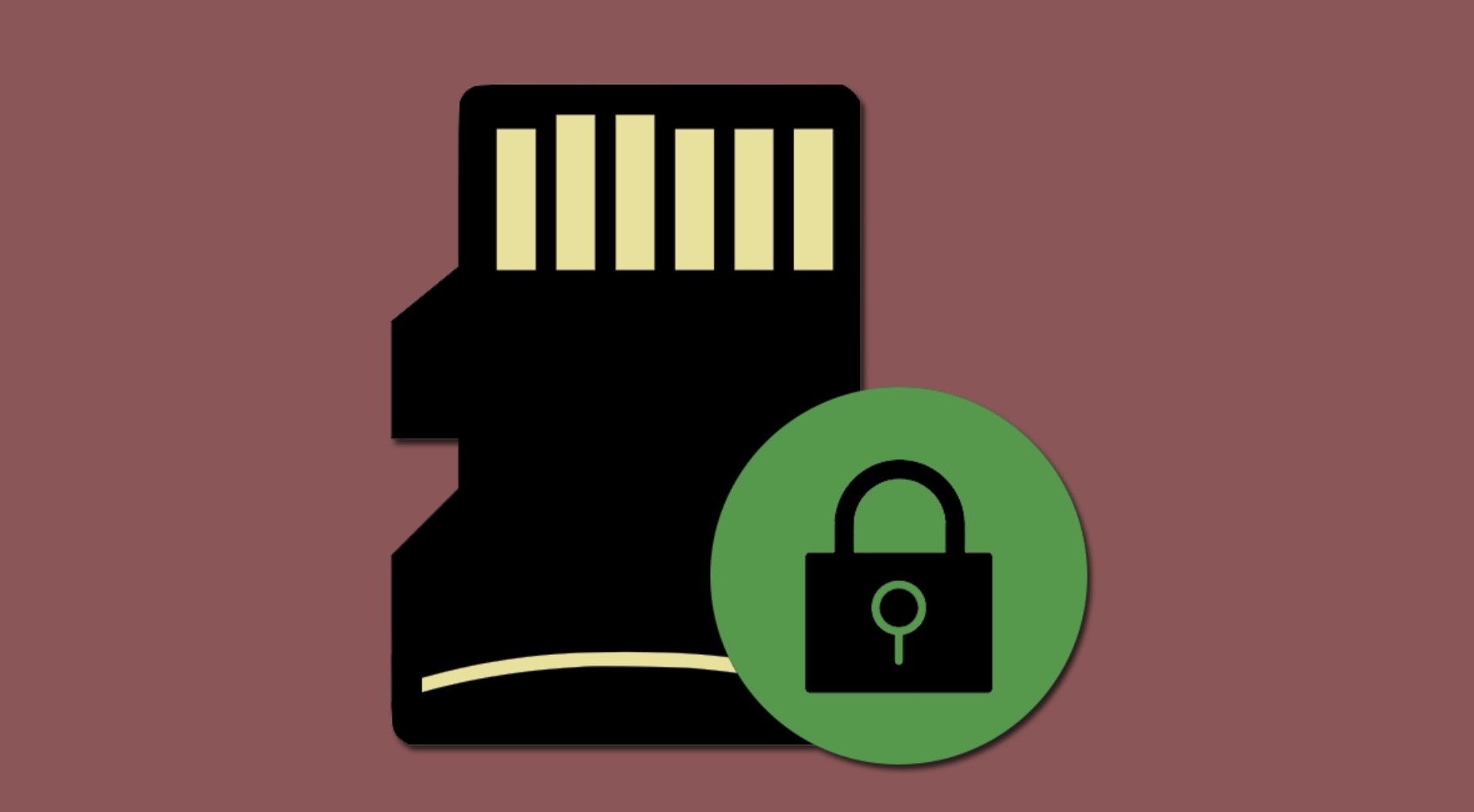
via techscsi.com
Hal pertama yang bisa dilakukan adalah menonaktifkan kunci di kartu memori. Caranya, lepas dulu kartu microSD, dan lihat apakah ada sakelar kunci di kartu memori Anda. Sakelar kunci ini berfungsi melindungi file di kartu microSD, untuk dihapus atau ditulis ulang. Matikan mode “Lock” ini jika Anda ingin menghapus file permanen di memori.
Lalu bagaimana jika tidak ada sakelar “Lock”? Jika tidak ada, Anda artinya masalah bukan pada mode “Lock”, Anda bisa melanjutkan ke solusi selanjutnya.
2. Menghapus cache di Android
Cara selanjutnya untuk mencegah file kembali lagi setelah dihapus dengan cara menghapus cache yang tersimpan di aplikasi. Seperti aplikasi file manager, aplikasi browser, aplikasi kamera, dan aplikasi lain yang memiliki akses ke memori penyimpanan.
Untuk menghapus cache di Android, Anda bisa menggunakan aplikasi pembersih sampah atau dengan cara manual berikut ini:
- Buka menu Pengaturan lalu pilih Manajemen Aplikasi
- Pilih Daftar aplikasi
- Pilih Aplikasi yang ingin Anda hapus cache-nya.
- Pilih Hapus cache.
3. Menonaktifkan sinkronisasi penyimpanan cloud sebelum menghapus file
Apakah Anda mengaktifkan fitur penyimpanan cloud? Jika iya, bisa jadi file yang muncul kembali setelah dihapus disebabkan karena aktifnya sinkronisasi ini.
Perlu Anda ketahui, tiap merk ponsel Android memiliki jenis penyimpanan cloud berbeda. Anda perlu mengecek layanan cloud. Berikut ini nama-nama penyimpanan cloud di beberapa tipe smartphone.
- Xiaomi: Mi Cloud
- Samsung: Samsung Cloud
- Realme: HeyTap Cloud
- Huawei: HUAWEI Mobile Cloud
- Vivo: VIVOCloud
Agar file atau foto yang dihapus tidak muncul kembali, Anda perlu menonaktifkan layanan cloud terlebih dulu. Setelah itu baru hapus file yang Anda mau. Selanjutnya, masuk ke layanan cloud dan hapus file yang masih ada di penyimpanan cloud.
Bila Anda tidak ingin masalah ini terulang kembali, Anda perlu menonaktifkan sinkronisasi otomatis di smartphone Anda.
4. Format kartu memori dengan software format kartu memori
Bila Anda sudah mencoba ketiga cara di atas namun file yang Anda hapus masih muncul kembali, Anda bisa mencoba cara terakhir. Perbaiki dan format kartu memori yang rusak Anda dengan bantuan software pengelola partisi.
Ada banyak sekali software pengelola partisi yang tersedia. Yang gratis, Anda bisa mencoba menggunakan software EaseUS untuk Windows.
Catatan: Anda disarankan untuk membackup file yang ada di kartu memori sebelum memulai format partisi.
Langkah 1
- Buka aplikasi EaseUS
- Klik kanan pada kartu memori atau microSD yang ingin Anda format.
- Pilih opsi Format.
Langkah 2
- Tetapkan label partisi baru dan sistem file-nya (EXT3/EXT2/FAT32/NTFS)
- Pilih ukuran cluster di partisi yang Anda pilih
- Pilih OK untuk menerapkan pengaturan.
Langkah 3
- Jika muncul jendela peringatan, pilih OK
Langkah 4
- Pilih Execute Operation di pojok kiri atas untuk meninjau perubahan.
- Terakhir pilih Apply Changes ke kartu memori/ microSD/ USB Anda.
Setelah memformat kartu memori, sekarang coba pasang kembali di smartphone. Coba letakkan beberapa file di kartu memori dan hapus untuk melihat apakah masalah file yang terus kembali setelah dihapus masih terjadi.
Kesimpulan
Ada banyak faktor kenapa file yang sudah dihapus muncul kembali di Android. Anda bisa melakukan langkah penyelesaian yang sudah kami ulas tadi. Anda bisa memulai dari mematikan mode lock, membersihkan cache, hingga memformat microSD dengan software partisi untuk mengatasi masalah ini.